[Windows 11/10] Cách Bật hoặc Tắt Công Cụ Trợ Năng (Narrator)
Narrator là một tiện ích đọc màn hình tích hợp trong Windows, chuyển đổi văn bản trên màn hình thành giọng nói, hỗ trợ người dùng duyệt web, đọc tài liệu và điều hướng ứng dụng. Bài viết này hướng dẫn bạn các bước để bật hoặc tắt Narrator.
Vui lòng làm theo hướng dẫn dựa trên phiên bản Windows hiện tại của bạn:
Windows 11 Operating System
- Nhấp vào biểu tượng [Bắt đầu]
 trên thanh tác vụ①, sau đó chọn [Cài đặt]
trên thanh tác vụ①, sau đó chọn [Cài đặt] ②.
②. 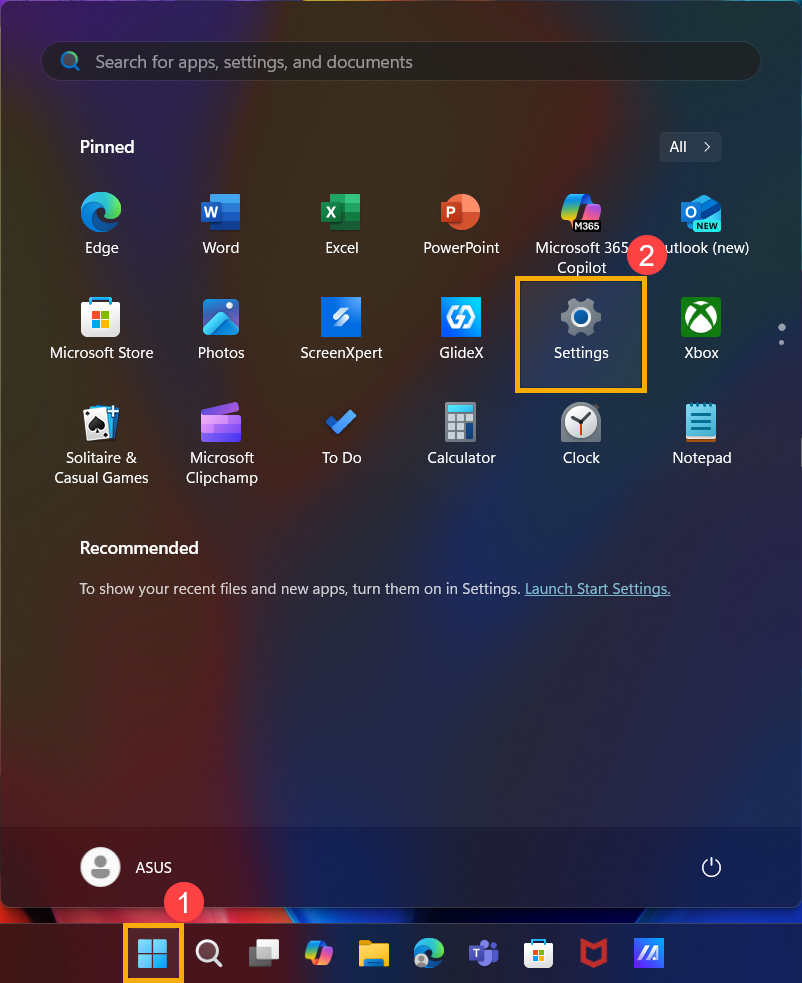
- Trong Cài đặt Windows, nhấp vào [Trợ năng]③, và sau đó chọn [Người dẫn chuyện]④.
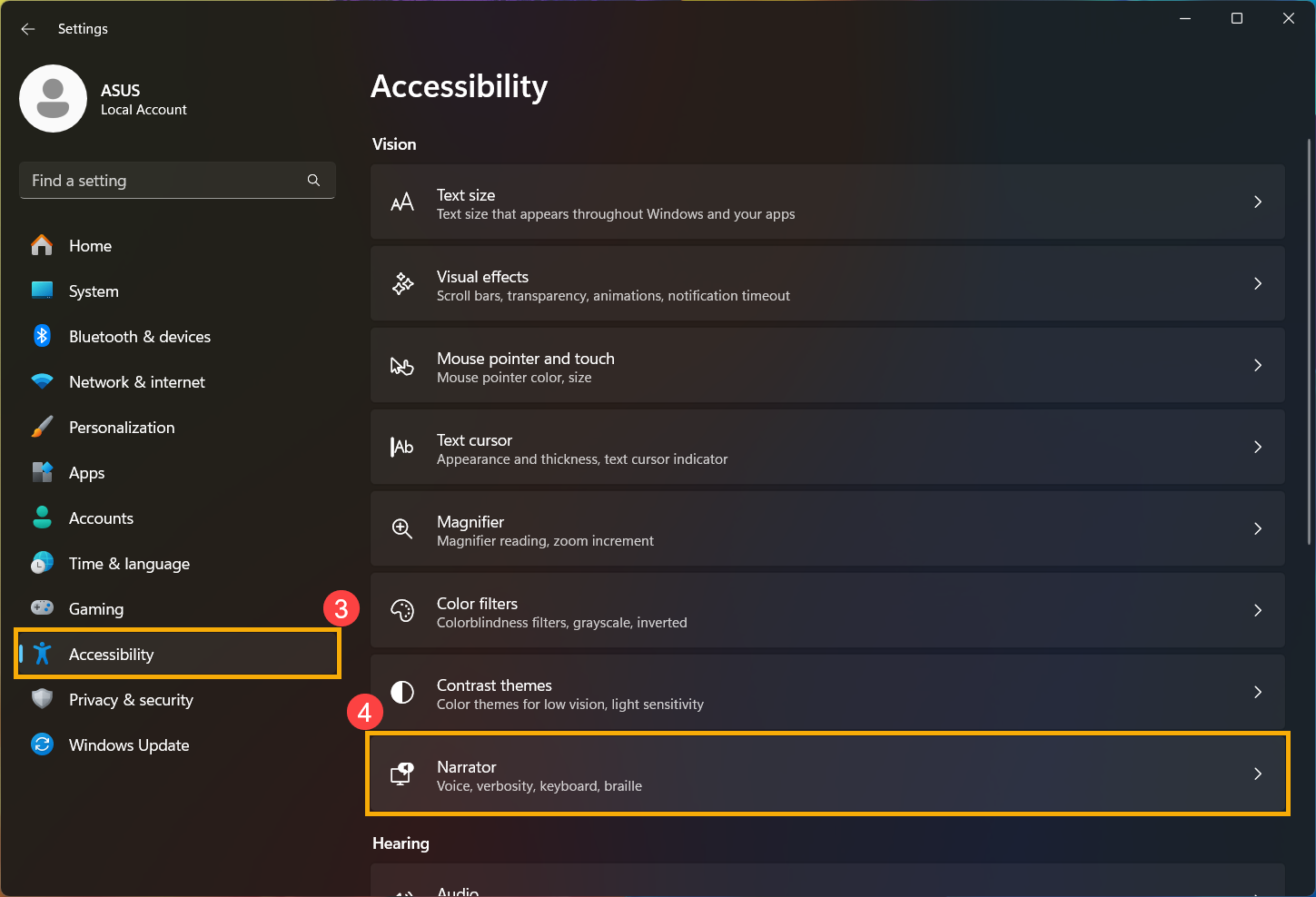
- Trong cài đặt Người dẫn chuyện, bạn có thể bật hoặc tắt trình đọc màn hình Bật hoặc Tắt⑤.
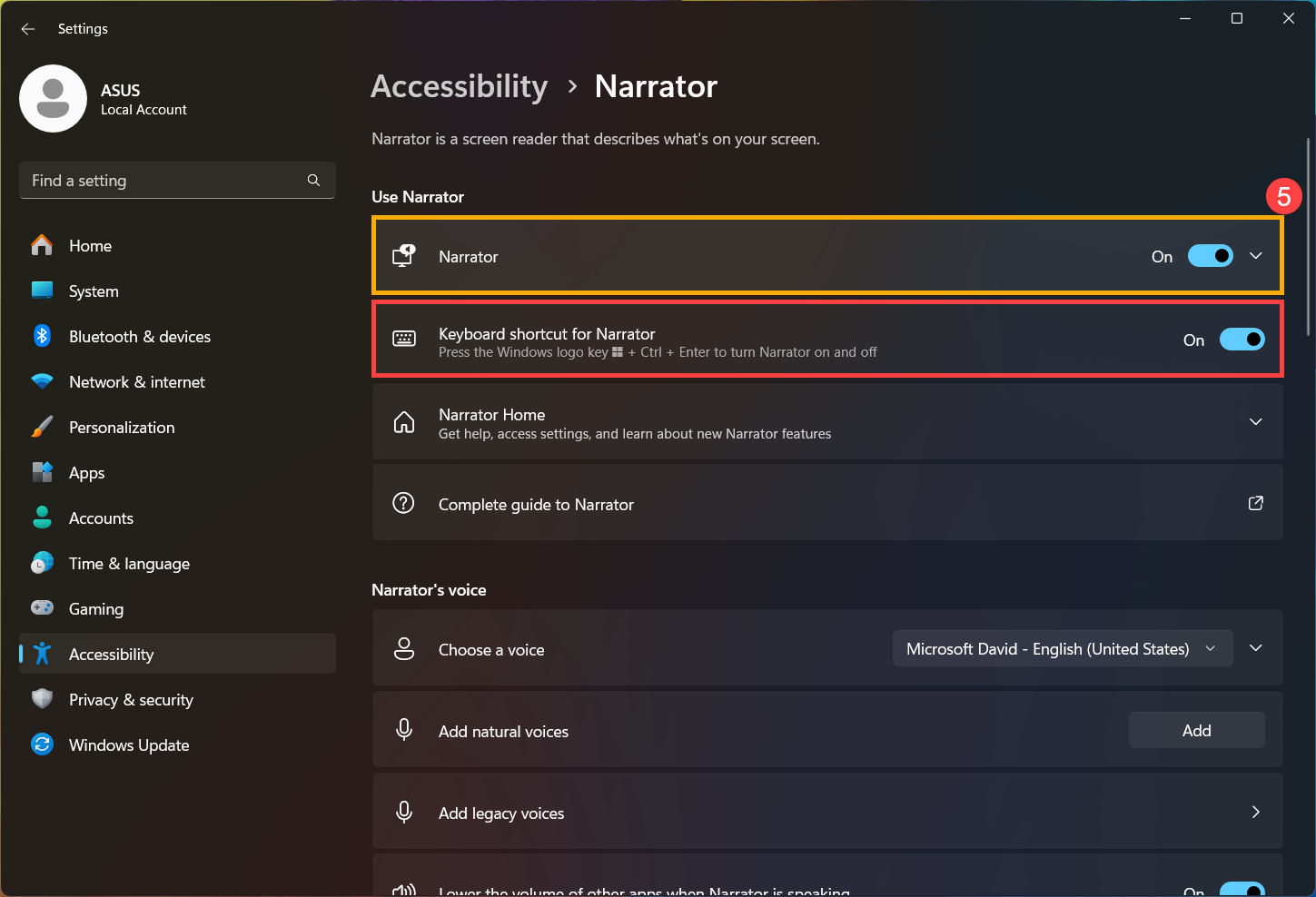
Lưu ý: Nếu phím tắt cho Narrator được bật, bạn có thể nhanh chóng bật hoặc tắt bằng cách nhấn phím logo Windows + Ctrl + Enter.
+ Ctrl + Enter. 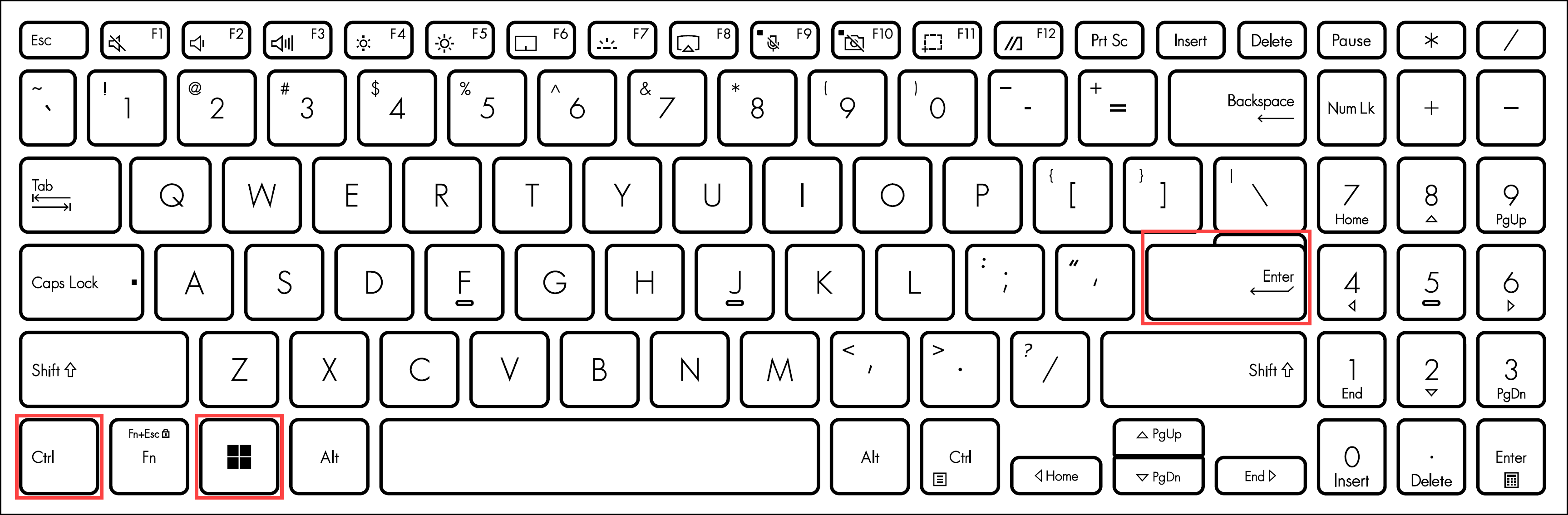
- Khi Narrator được kích hoạt, màn hình chào mừng sau đây sẽ xuất hiện. Bạn có thể nhấp vào từng mục để được hướng dẫn thêm.
Để tiếp tục sử dụng Narrator, nhấp vào [Thu nhỏ]⑥.
- Trong cài đặt Narrator, bạn có thể tùy chỉnh liệu bắt đầu Narrator trước hoặc sau khi đăng nhập⑦.
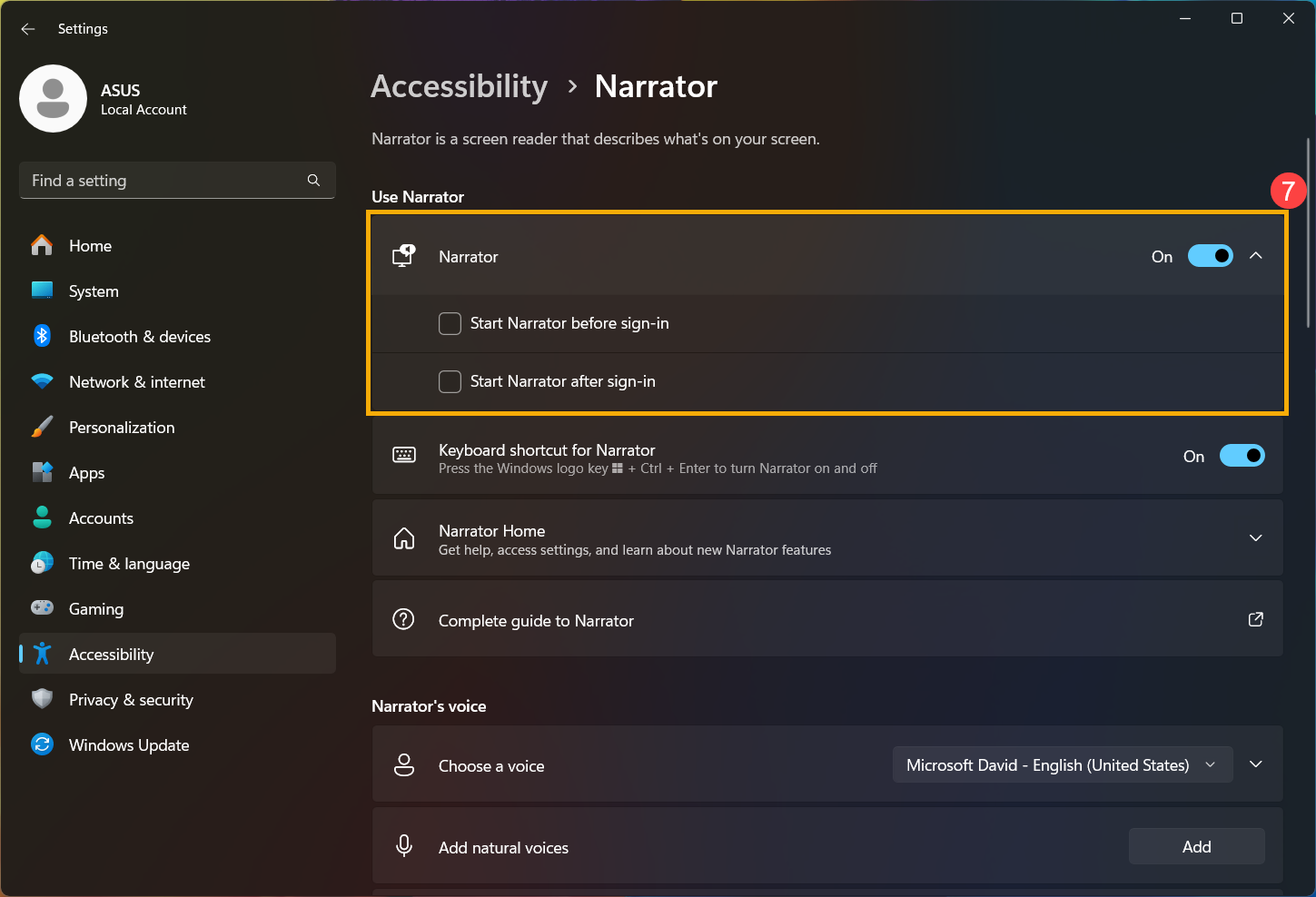
Hệ điều hành Windows 10
- Bấm vào biểu tượng [Start]
 trên thanh tác vụ①, sau đó chọn [Settings]
trên thanh tác vụ①, sau đó chọn [Settings] ②.
②. 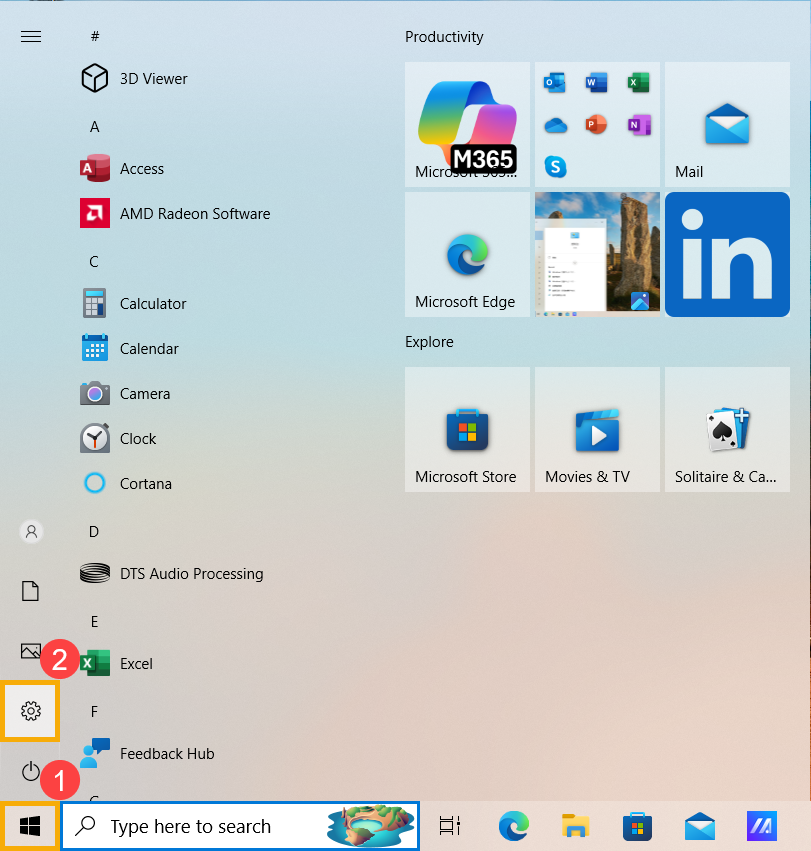
- Trong Windows Settings, bấm vào [Ease of Access]③.
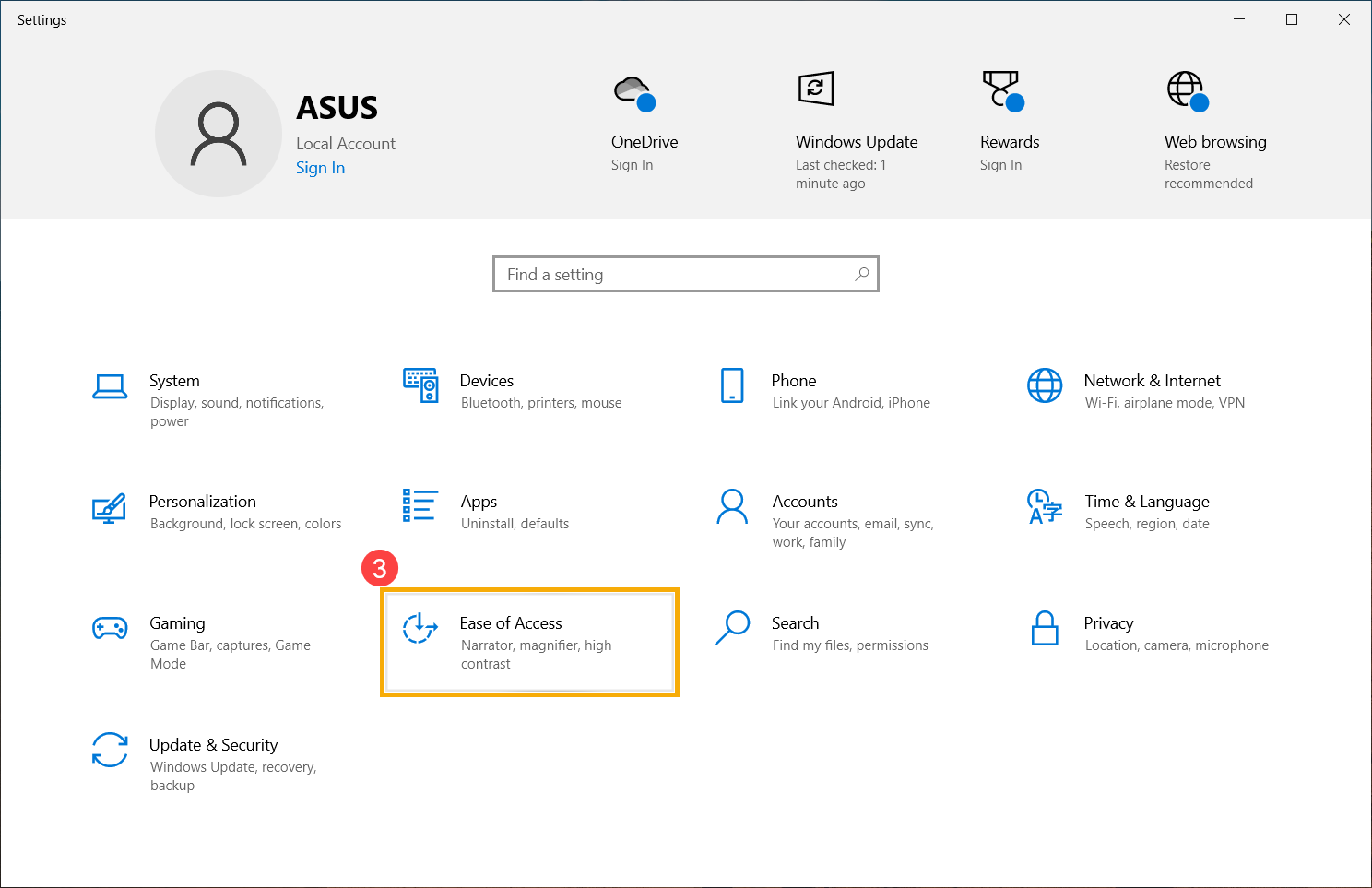
- Trong cài đặt Ease of Access, chọn [Narrator]④. Dưới phần Use Narrator, bạn có thể bật hoặc tắt trình đọc màn hình On hoặc Off⑤.
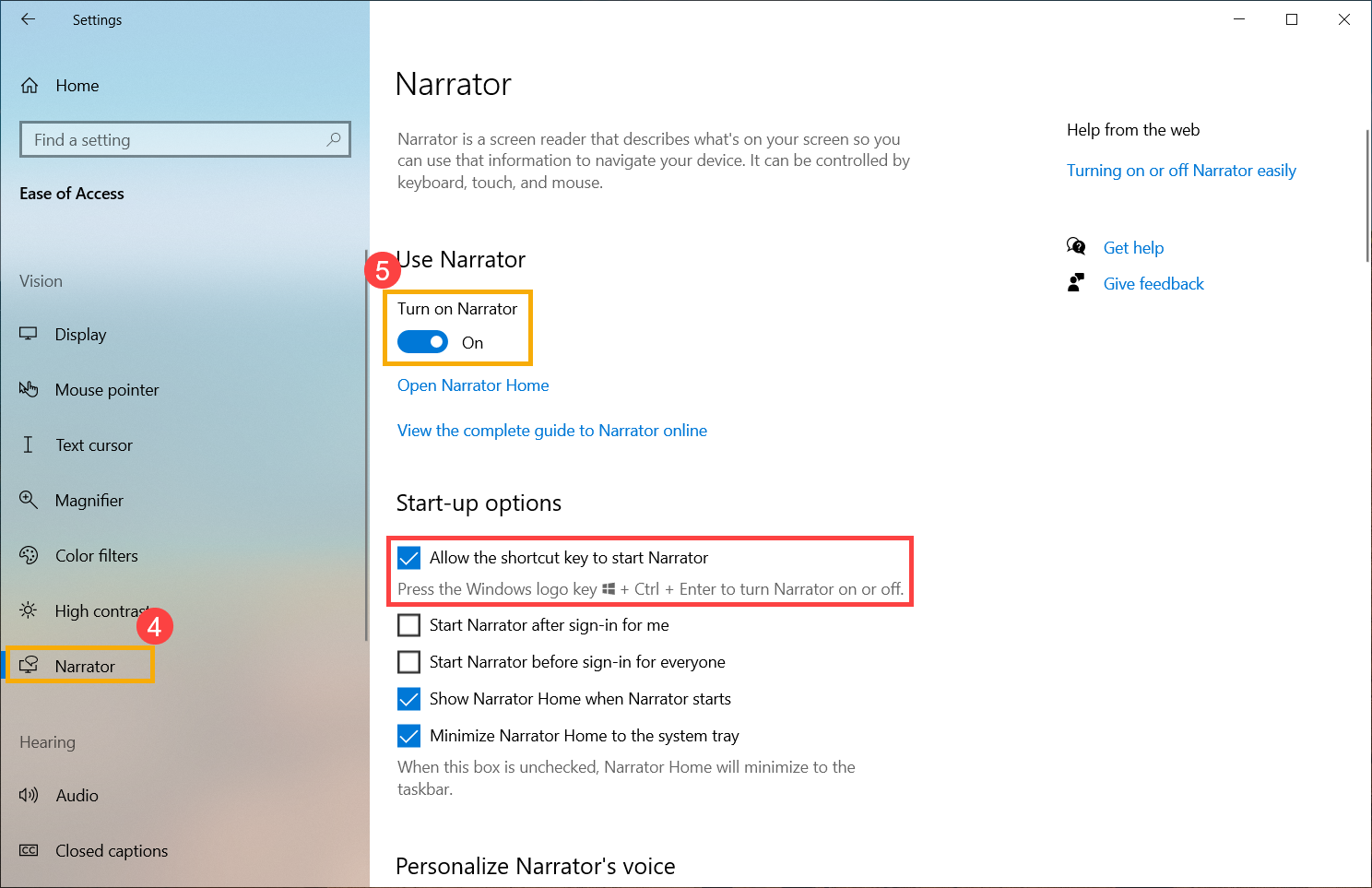
Lưu ý: Nếu phím tắt cho Narrator được bật, bạn có thể nhanh chóng bật hoặc tắt bằng cách nhấn Windows logo key + Ctrl + Enter.
+ Ctrl + Enter. 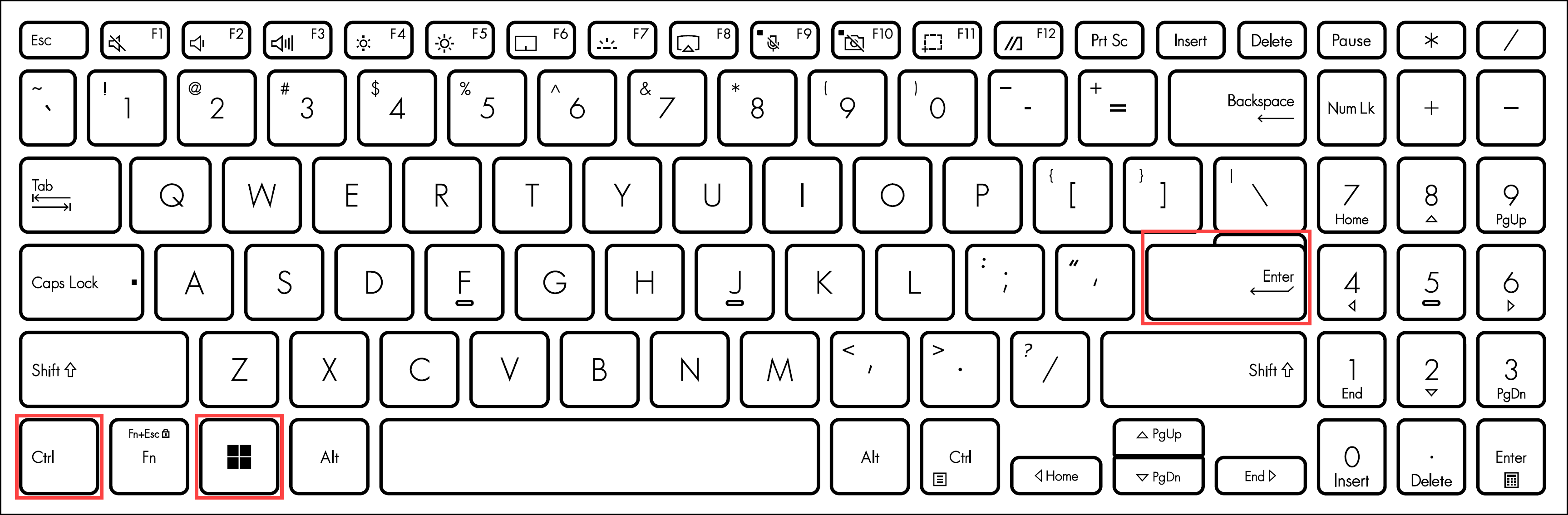
- Một khi Narrator được kích hoạt, màn hình chào mừng sau sẽ xuất hiện. Bạn có thể nhấp vào từng mục để biết thêm hướng dẫn.
Để tiếp tục sử dụng Narrator, nhấp vào [Thu nhỏ]⑥.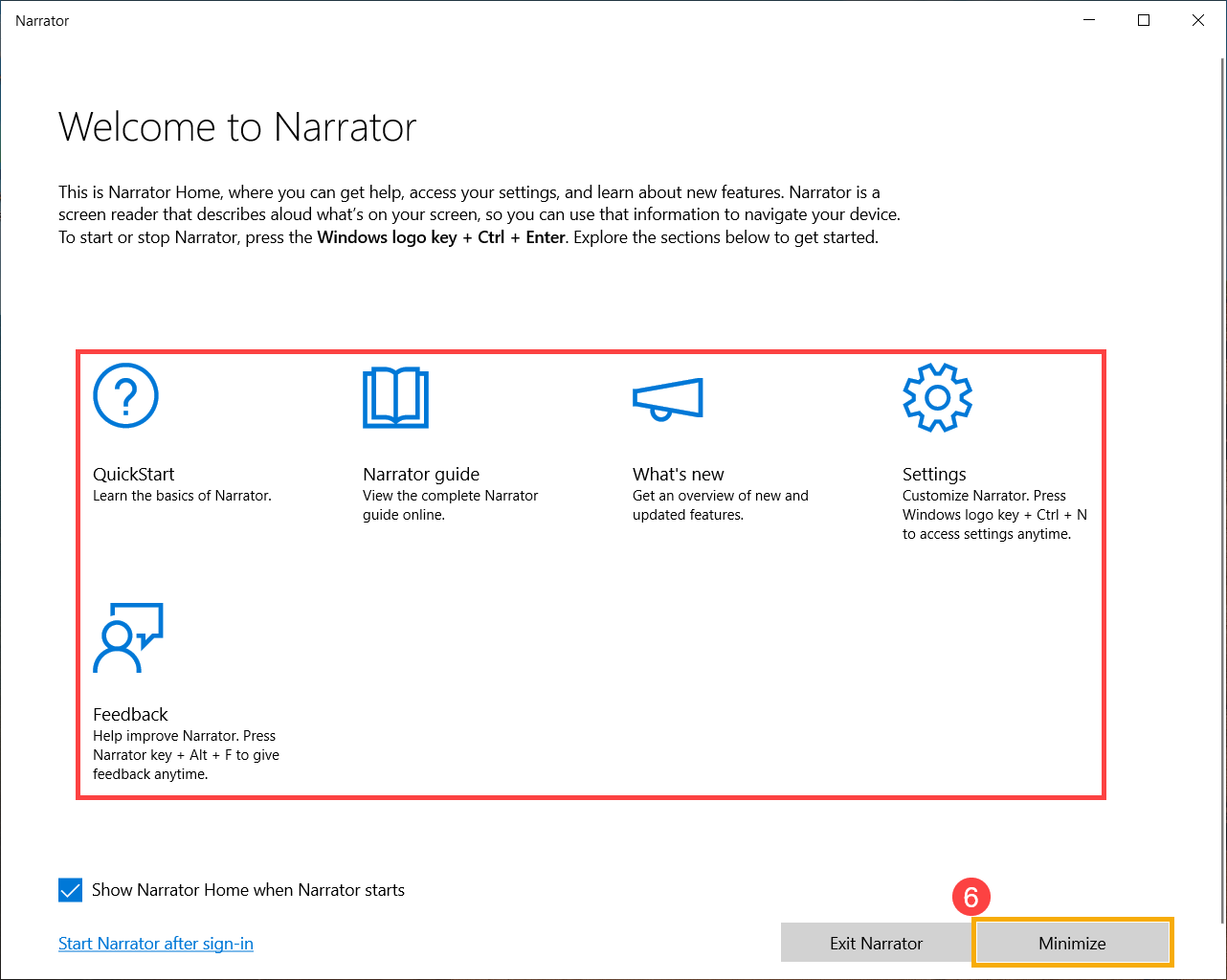
- Trong Tùy chọn khởi động, bạn có thể tùy chỉnh liệu khởi động Narrator trước hoặc sau khi đăng nhập⑦.
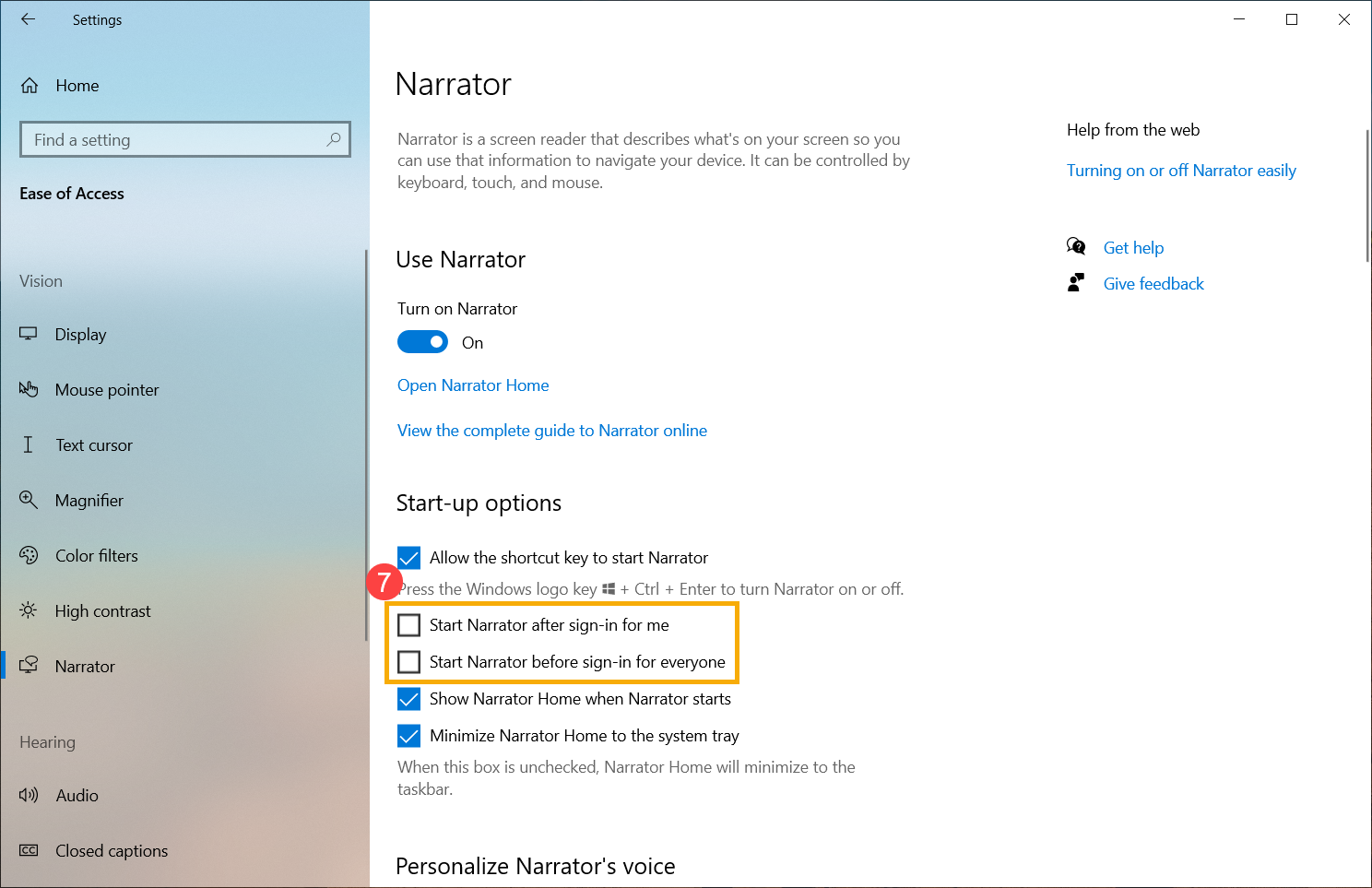
Để có cái nhìn tổng quan chi tiết hơn về các tính năng và cách sử dụng Narrator, hãy tham khảo hướng dẫn chính thức của Microsoft: Hướng dẫn hoàn chỉnh về Narrator.
Để khám phá các tính năng truy cập khác trong Windows, xem bài viết này: Khám phá các tính năng truy cập trong Windows.